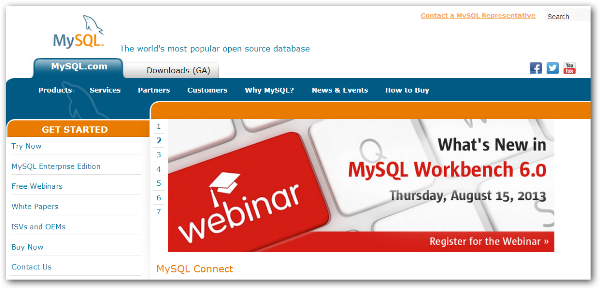Primeros 20 pasos para principiantes completos de WordPress para comenzar
Publicado: 2022-01-01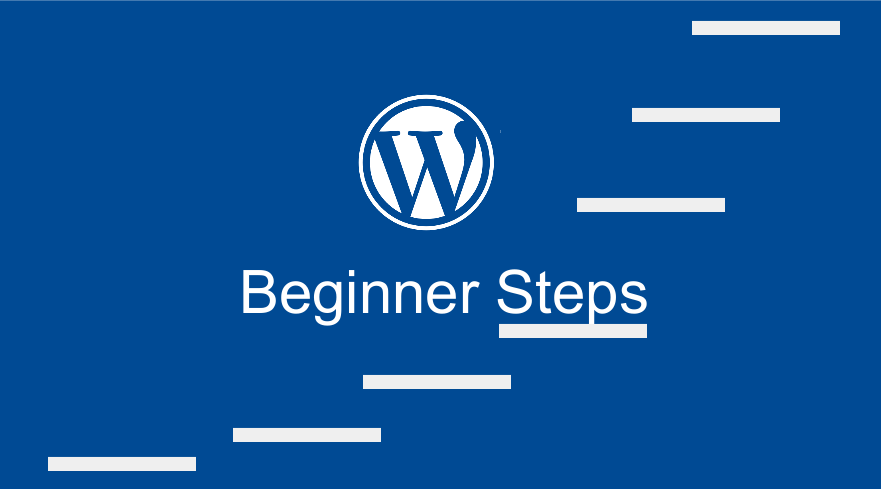 La mayoría de los principiantes completos de WordPress a menudo se confunden acerca de dónde comenzar a aprender WordPress, mientras que hay muchos recursos gratuitos de WordPress. Esta publicación describirá la curva de aprendizaje básica para comprender WordPress para sitios web autohospedados. En 20 pasos, puede aprender todo lo que necesita saber sobre cómo usar WordPress para personas que no han usado WordPress antes. No dejo nada al azar teniendo en cuenta que una encuesta reciente muestra que alrededor del 70% de las personas nunca han oído hablar de WordPress.
La mayoría de los principiantes completos de WordPress a menudo se confunden acerca de dónde comenzar a aprender WordPress, mientras que hay muchos recursos gratuitos de WordPress. Esta publicación describirá la curva de aprendizaje básica para comprender WordPress para sitios web autohospedados. En 20 pasos, puede aprender todo lo que necesita saber sobre cómo usar WordPress para personas que no han usado WordPress antes. No dejo nada al azar teniendo en cuenta que una encuesta reciente muestra que alrededor del 70% de las personas nunca han oído hablar de WordPress.
1) ¿Qué es WordPress?
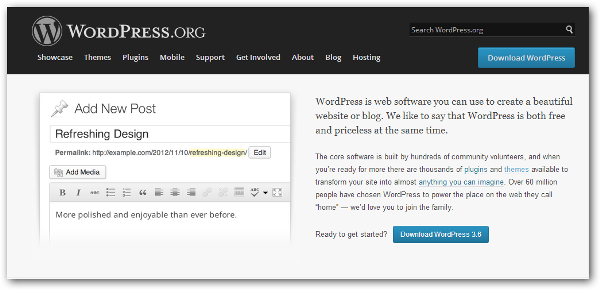
WordPress es un sistema de administración de contenido, un software que se creó inicialmente para blogs y terminó usándose también para crear sitios web. Puedes usar WordPress para crear sitios web y blogs de forma gratuita. No tienes que pagar nada para usar WordPress para tu sitio web. Solo necesita tener un dominio y espacio de alojamiento para crear un sitio web de WordPress. Puede obtener más información sobre WordPress y puede descargar WordPress aquí
2) Tecnología WordPress
Como se mencionó anteriormente, WordPress es un software gratuito y, por lo tanto, funciona con tecnología de código abierto. Es importante tener en cuenta que WordPress, como muchos otros sistemas de administración de contenido, funciona con una base de datos y una fase de aplicación. En términos simples, el sitio web es un sitio web basado en una base de datos que requiere una interfaz de usuario y una base de datos para funcionar. Como la mayoría de las aplicaciones web, el núcleo de WordPress está codificado en PHP y se ejecuta en la base de datos MySQL , ambos de código abierto.
Por supuesto, es importante tener en cuenta que hay HTML y CSS involucrados para que sea un software completamente funcional. Si va a dedicarse al desarrollo de WordPress, necesitará saber más sobre las funciones de WordPress y cómo funciona el código. Puede obtener más información del Codex de recursos de WordPress.
3) Descarga de WordPress

El software de WordPress es un lote de archivos comprimidos que puede descargar y comenzar a trabajar con ellos en su servidor local o en su servidor. Para descargar WordPress debe ir a este sitio web y hacer clic como se muestra a continuación.
3) Instalar WordPress
La instalación de WordPress puede ser en su servidor WebHost o en su servidor local. Mi servidor local preferido para alojar y trabajar con WordPress es XAMMP. Puede descargar y aprender a configurar XAMMP desde este sitio web.
4) Inicio de sesión de WordPress
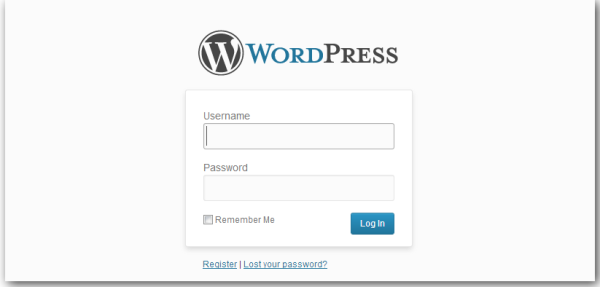
Cuando haya instalado correctamente WordPress, debería recibir una URL de inicio de sesión en el correo electrónico que proporcionó durante la configuración. Alternativamente, se puede acceder al inicio de sesión de administrador predeterminado para WordPress agregando /wp-admin a la URL completa del sitio web. Debería ser algo así como http://yourwebsitedomain/wp-admin . Para iniciar sesión, necesita su nombre de usuario y la contraseña que utilizó para instalar WordPress.
5) Panel de WordPress
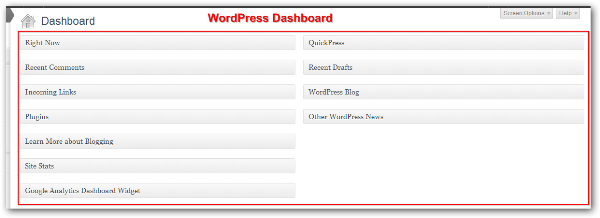
El panel de control de WordPress es donde aterriza primero después de iniciar sesión en su sitio web de WordPress. El tablero de WordPress es donde todas las funciones de uso del sitio web se pueden controlar, cambiar o puede cambiar la apariencia del sitio web desde el tablero.
6) Publicaciones de WordPress

Las opciones de publicación de WordPress le permiten crear publicaciones de WordPress, publicar y regular la publicación de publicaciones de WordPress. Puede crear, editar, eliminar y revisar todas las publicaciones publicadas en el sitio web de WordPress en pocos minutos. En este contexto, WordPress cumple con las funcionalidades del Sistema de Gestión de Contenidos sobre la publicación de contenidos popularmente llamados CRUD (Crear, Leer, Actualizar y Eliminar)
7) Páginas de WordPress

Las opciones de páginas de WordPress le permiten crear páginas para su sitio web que detallan información importante sobre su sitio web. Puede usar la opción de estas páginas para crear una página estática como su página de información, servicios, precios, testimonios, etc. Las páginas funcionan como publicaciones, puede CRUD (Crear, Leer, Actualizar y Eliminar)
8) Comentarios de WordPress
 La opción de comentarios de WordPress es un sistema de comentarios incorporado que permite a los visitantes de su sitio web hacer comentarios tanto en las páginas como en las publicaciones. Es importante que utilice esta opción para moderar los comentarios publicados en su sitio web. También hay otros sistemas de comentarios y complementos que puede usar en su sitio web para una mejor gestión de los comentarios.
La opción de comentarios de WordPress es un sistema de comentarios incorporado que permite a los visitantes de su sitio web hacer comentarios tanto en las páginas como en las publicaciones. Es importante que utilice esta opción para moderar los comentarios publicados en su sitio web. También hay otros sistemas de comentarios y complementos que puede usar en su sitio web para una mejor gestión de los comentarios.
9) Categorías de WordPress
 Cuando esté creando publicaciones, encontrará categorías de WordPress que lo ayudarán a agrupar su contenido. Puede elegir el nombre de sus categorías según la naturaleza de su sitio web. Las categorías representan el contenido de las publicaciones de su sitio web. Estas categorías deben elegirse con cuidado porque reflejarán el contenido de su sitio web, serán útiles para clasificar su sitio web y también aparecerán en los menús para dar a sus visitantes instrucciones sobre el contenido de su sitio web.
Cuando esté creando publicaciones, encontrará categorías de WordPress que lo ayudarán a agrupar su contenido. Puede elegir el nombre de sus categorías según la naturaleza de su sitio web. Las categorías representan el contenido de las publicaciones de su sitio web. Estas categorías deben elegirse con cuidado porque reflejarán el contenido de su sitio web, serán útiles para clasificar su sitio web y también aparecerán en los menús para dar a sus visitantes instrucciones sobre el contenido de su sitio web.

10) Etiquetas de WordPress
 Al igual que las categorías, se utilizan para agrupar su contenido según la similitud. Básicamente, las etiquetas son útiles para aumentar el papel que desempeñan las categorías para agrupar el contenido de su sitio web de una manera buena y más accesible.
Al igual que las categorías, se utilizan para agrupar su contenido según la similitud. Básicamente, las etiquetas son útiles para aumentar el papel que desempeñan las categorías para agrupar el contenido de su sitio web de una manera buena y más accesible.
11) Temas de WordPress
 Los temas de WordPress son máscaras o plantillas de su sitio web. Básicamente le dan a su sitio web la apariencia de lo que representa su marca. Esto es lo que verán sus visitantes en términos simples. Se puede cambiar o personalizar y hay miles de temas gratuitos y comerciales que puede usar para su sitio web. Puede descargar algunos temas gratuitos de WordPress para probarlos en su proyecto desde el repositorio oficial de WordPress .
Los temas de WordPress son máscaras o plantillas de su sitio web. Básicamente le dan a su sitio web la apariencia de lo que representa su marca. Esto es lo que verán sus visitantes en términos simples. Se puede cambiar o personalizar y hay miles de temas gratuitos y comerciales que puede usar para su sitio web. Puede descargar algunos temas gratuitos de WordPress para probarlos en su proyecto desde el repositorio oficial de WordPress .
12) Widgets de WordPress
 Estas son adiciones adicionales de arrastrar y soltar al tema principal de WordPress. Se utilizan principalmente para personalizar la apariencia de la barra lateral de WordPress y el pie de página. La mayoría de estos widgets de WordPress se agregan como complementos de WordPress. Cuando busque funciones adicionales para sus widgets, debe considerar buscar complementos de Widget; pueden variar de widgets de video, widgets de imágenes, íconos de redes sociales y publicaciones populares con pestañas, entre otros.
Estas son adiciones adicionales de arrastrar y soltar al tema principal de WordPress. Se utilizan principalmente para personalizar la apariencia de la barra lateral de WordPress y el pie de página. La mayoría de estos widgets de WordPress se agregan como complementos de WordPress. Cuando busque funciones adicionales para sus widgets, debe considerar buscar complementos de Widget; pueden variar de widgets de video, widgets de imágenes, íconos de redes sociales y publicaciones populares con pestañas, entre otros.
13) Menús de WordPress
 Los menús de WordPress le permiten tener una mejor navegación de su sitio web; puede crear los menús y asignarlos para que aparezcan en su tema. Esto puede estar en el pie de página, en el menú superior o en cualquier otro lugar que permita su tema de WordPress.
Los menús de WordPress le permiten tener una mejor navegación de su sitio web; puede crear los menús y asignarlos para que aparezcan en su tema. Esto puede estar en el pie de página, en el menú superior o en cualquier otro lugar que permita su tema de WordPress.
14) Complementos de WordPress
 Los complementos de WordPress son fragmentos de código poderosos que tienen la forma de 'plug and play' o simplemente fáciles de instalar y usar para agregar más funcionalidad a su sitio web de WordPress. Los complementos están disponibles de forma gratuita en miles y son muy útiles para agregar diferentes funciones a las funciones básicas de WordPress.
Los complementos de WordPress son fragmentos de código poderosos que tienen la forma de 'plug and play' o simplemente fáciles de instalar y usar para agregar más funcionalidad a su sitio web de WordPress. Los complementos están disponibles de forma gratuita en miles y son muy útiles para agregar diferentes funciones a las funciones básicas de WordPress.
15) Usuarios de WordPress

La opción de usuarios de WordPress le permite agregar colaboradores a su sitio web de WordPress. A los colaboradores se les asignan diferentes roles de usuario que incluyen lo siguiente:
16) Enlaces permanentes de WordPress
 Los enlaces permanentes de WordPress han dominado el debate SEO de WordPress durante mucho tiempo. Los enlaces permanentes son la URL de su sitio web, particularmente cómo están formateados. Se cree que el formato de su URL influye en la clasificación de un sitio web. Este es el mismo debate sobre la mejor estructura de enlaces permanentes de WordPress. Debe aprender a crear un enlace permanente de WordPress personalizado y configurarlo como predeterminado para su sitio web para una mejor publicación y optimización de motores de búsqueda. Los enlaces permanentes se colocan en la configuración de WordPress en el tablero de WordPress.
Los enlaces permanentes de WordPress han dominado el debate SEO de WordPress durante mucho tiempo. Los enlaces permanentes son la URL de su sitio web, particularmente cómo están formateados. Se cree que el formato de su URL influye en la clasificación de un sitio web. Este es el mismo debate sobre la mejor estructura de enlaces permanentes de WordPress. Debe aprender a crear un enlace permanente de WordPress personalizado y configurarlo como predeterminado para su sitio web para una mejor publicación y optimización de motores de búsqueda. Los enlaces permanentes se colocan en la configuración de WordPress en el tablero de WordPress.
17) Configuración general de WordPress
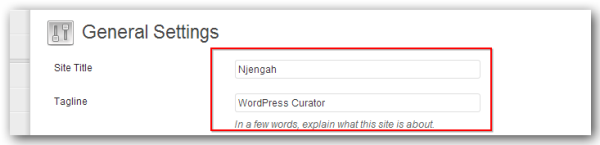 Esta configuración general de WordPress le permite establecer el nombre de su sitio web, el eslogan, la dirección preferida de WordPress, la dirección del sitio y el correo electrónico oficial para el webmaster. El lema predeterminado viene con una nueva instalación de WordPress; puede realizar fácilmente estos cambios y guardarlos para ver cómo se ve su sitio web.
Esta configuración general de WordPress le permite establecer el nombre de su sitio web, el eslogan, la dirección preferida de WordPress, la dirección del sitio y el correo electrónico oficial para el webmaster. El lema predeterminado viene con una nueva instalación de WordPress; puede realizar fácilmente estos cambios y guardarlos para ver cómo se ve su sitio web.
18) Herramientas de WordPress
 Las herramientas de WordPress son útiles para importar y exportar contenido. Esto es muy útil para las personas que buscan formas de actualizar desde la opción gratuita alojada de WordPress a un sitio de WordPress autohospedado.
Las herramientas de WordPress son útiles para importar y exportar contenido. Esto es muy útil para las personas que buscan formas de actualizar desde la opción gratuita alojada de WordPress a un sitio de WordPress autohospedado.
19) Medios de WordPress
 La opción de medios de WordPress le permite administrar los medios tanto de video como de imágenes cargados en su sitio web. Esto incluye una biblioteca de todas las imágenes cargadas en su sitio web, hay opciones como editar, eliminar, cambiar el tamaño y optimizar sus imágenes agregando la etiqueta ALT en esta opción de WordPress.
La opción de medios de WordPress le permite administrar los medios tanto de video como de imágenes cargados en su sitio web. Esto incluye una biblioteca de todas las imágenes cargadas en su sitio web, hay opciones como editar, eliminar, cambiar el tamaño y optimizar sus imágenes agregando la etiqueta ALT en esta opción de WordPress.
20) Ayuda de WordPress
Hay muchos lugares donde puede obtener ayuda de WordPress, pero el foro oficial donde puede publicar una pregunta para obtener ayuda sobre cualquier tema de WordPress está aquí .